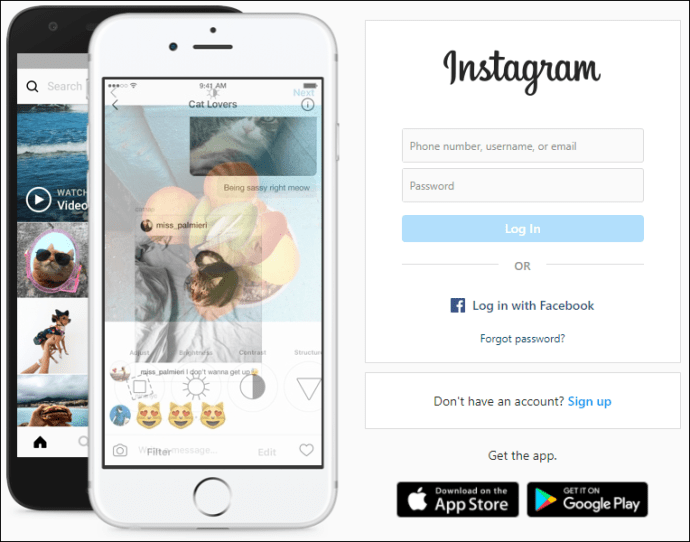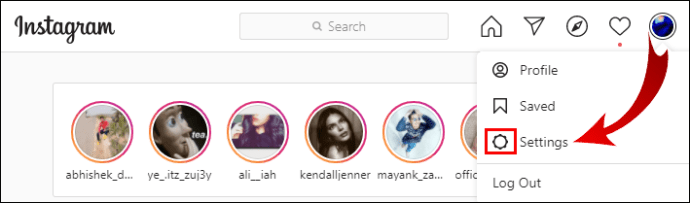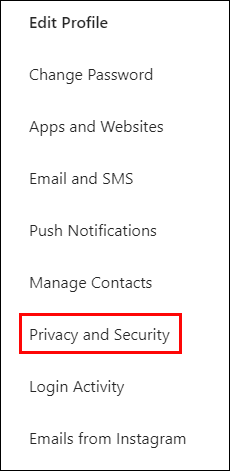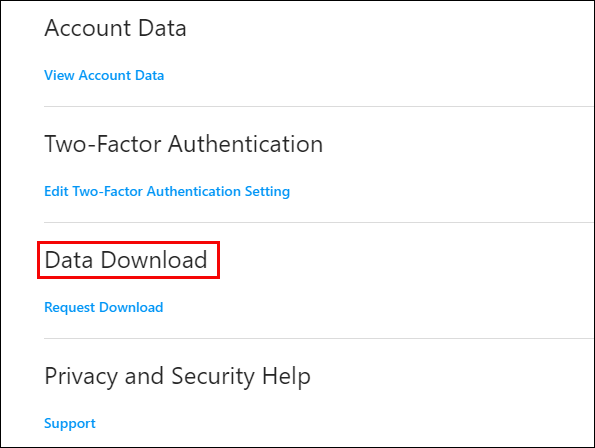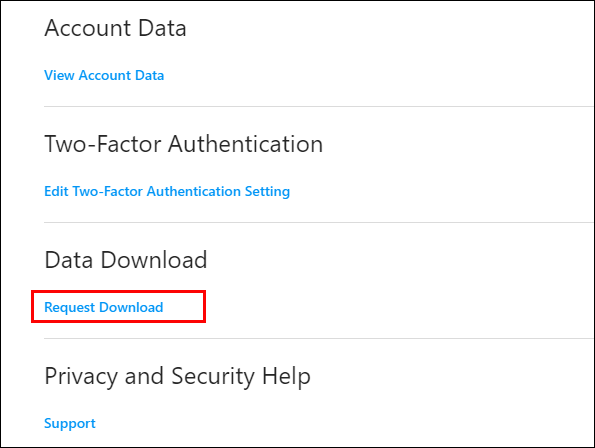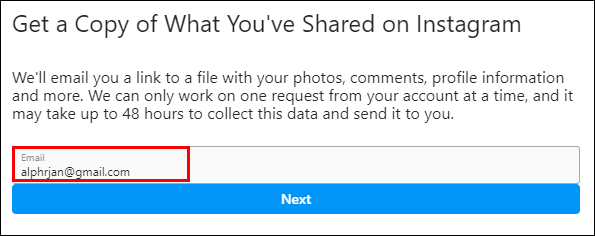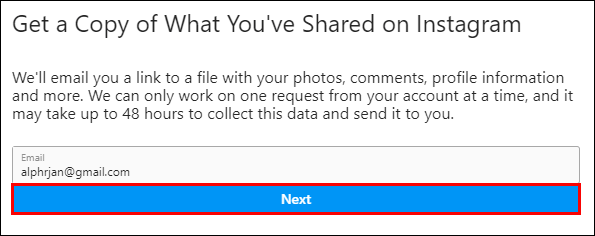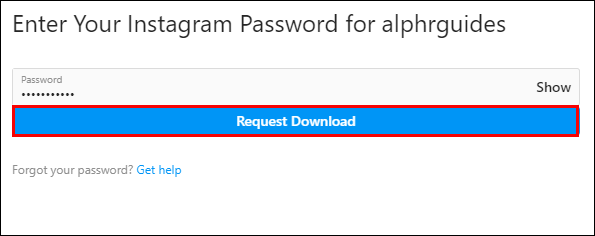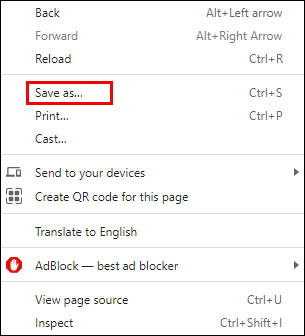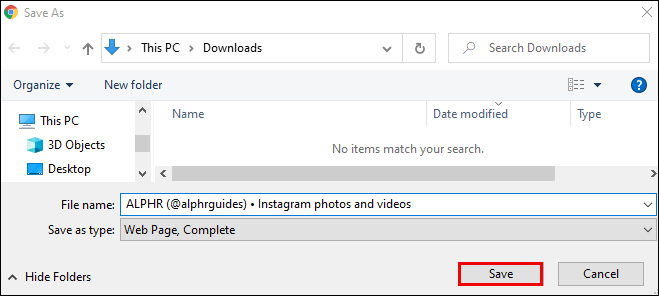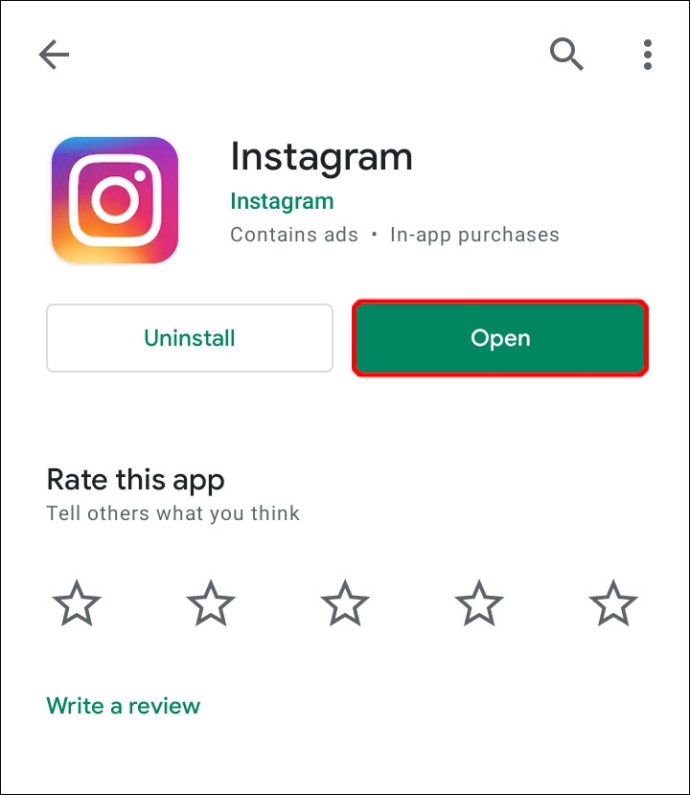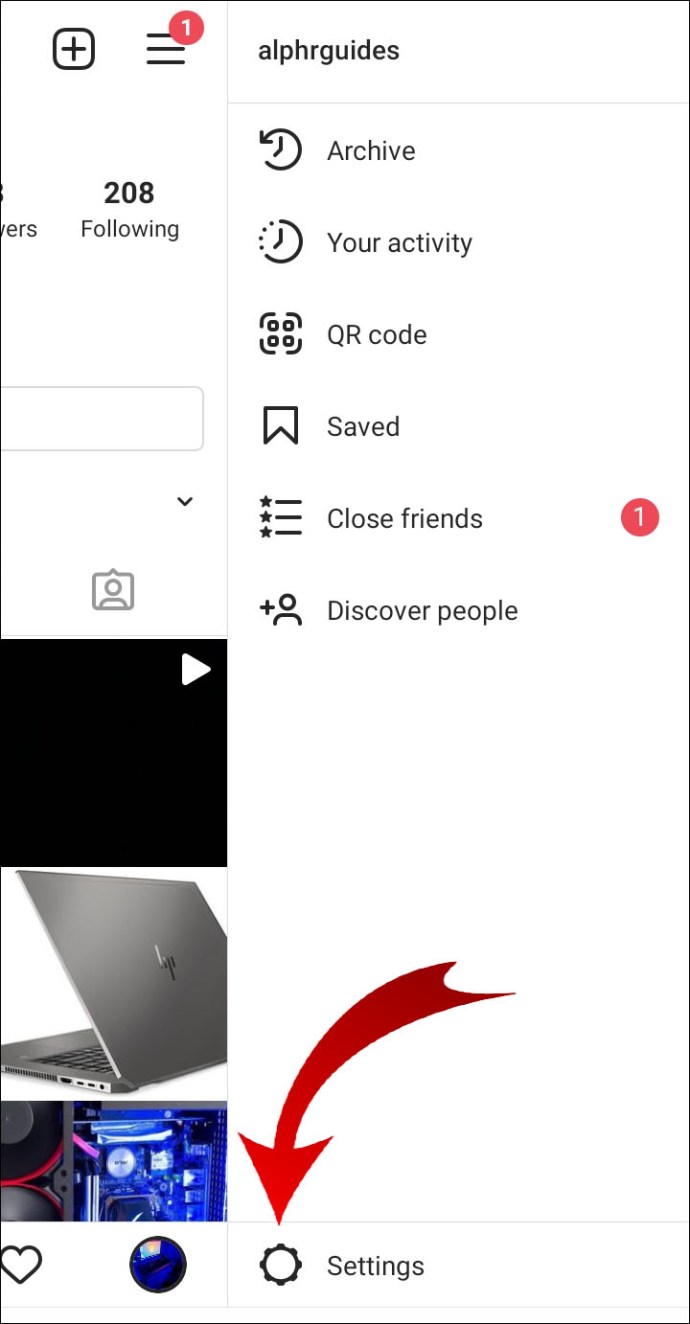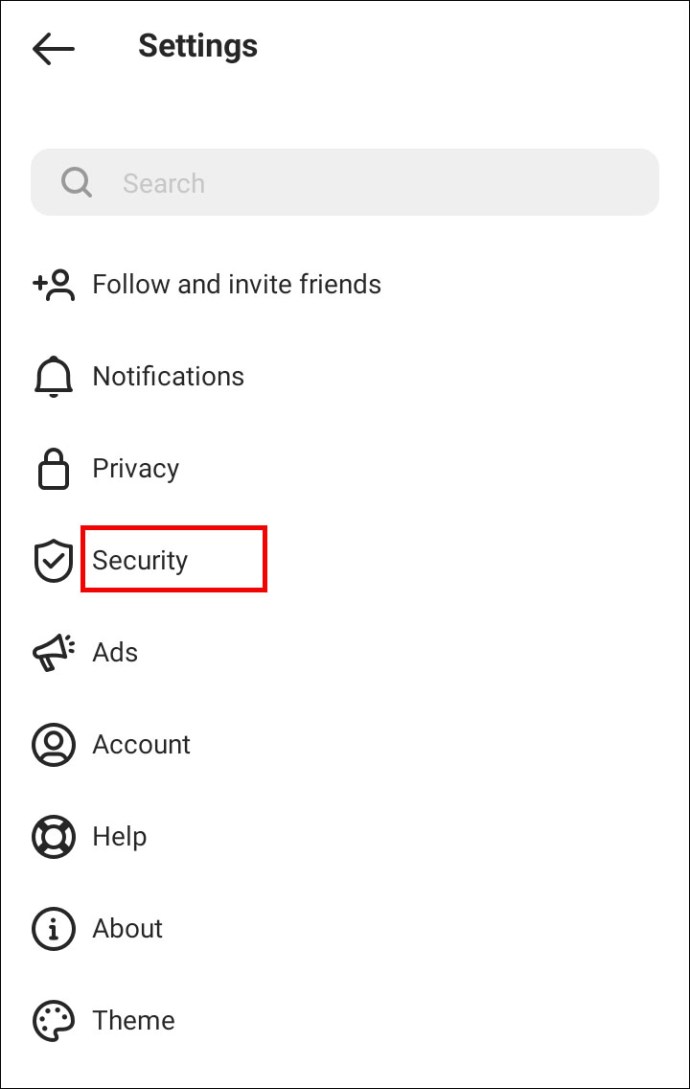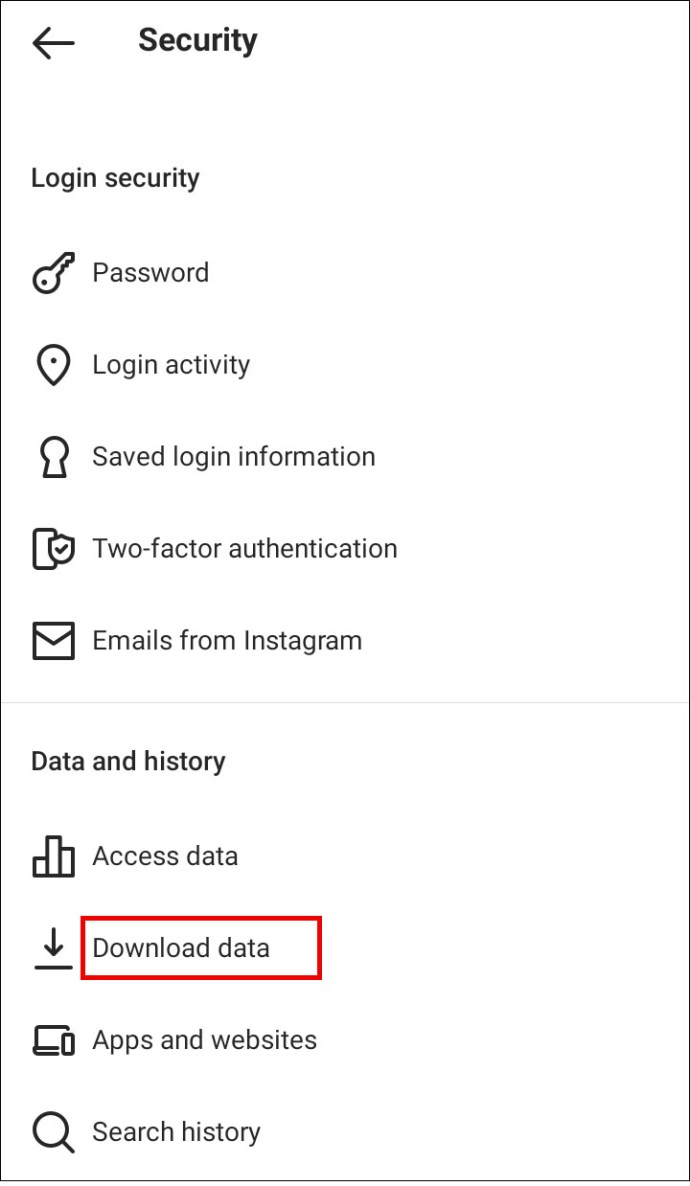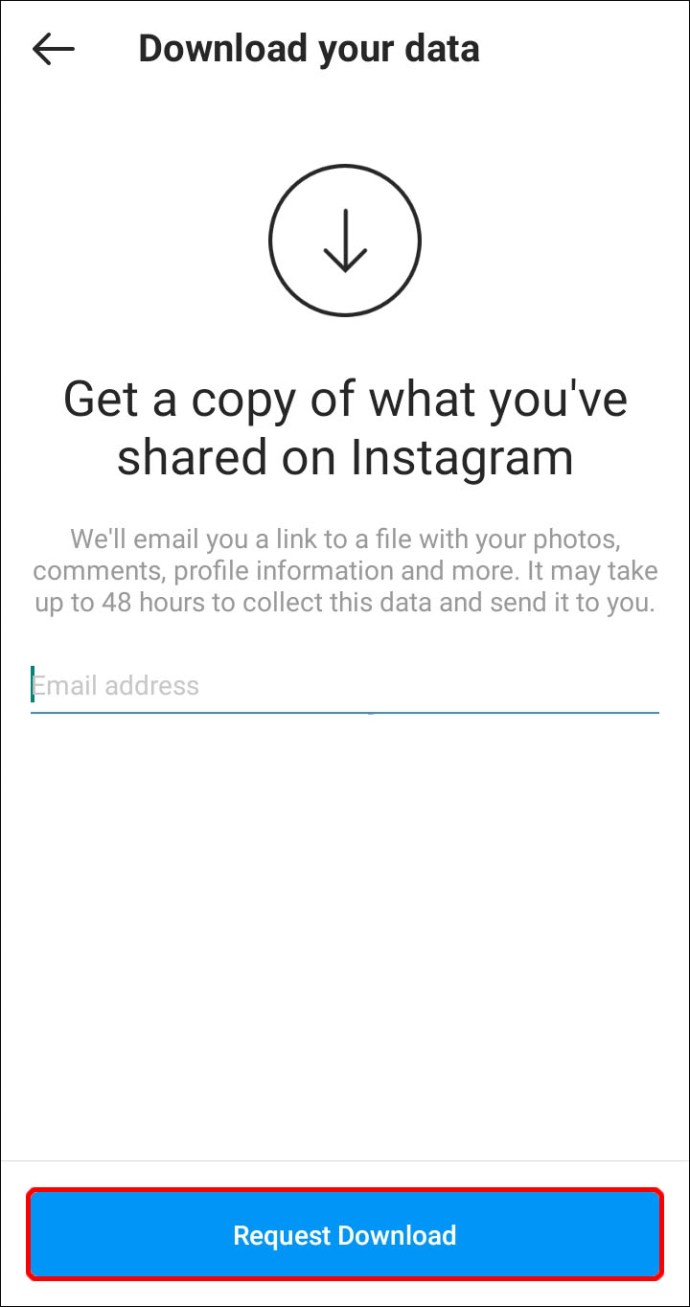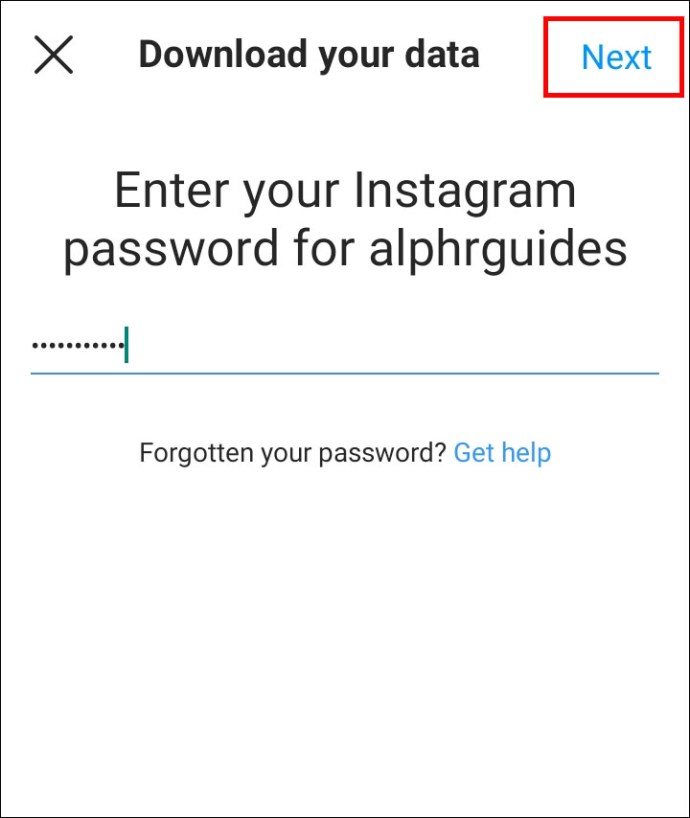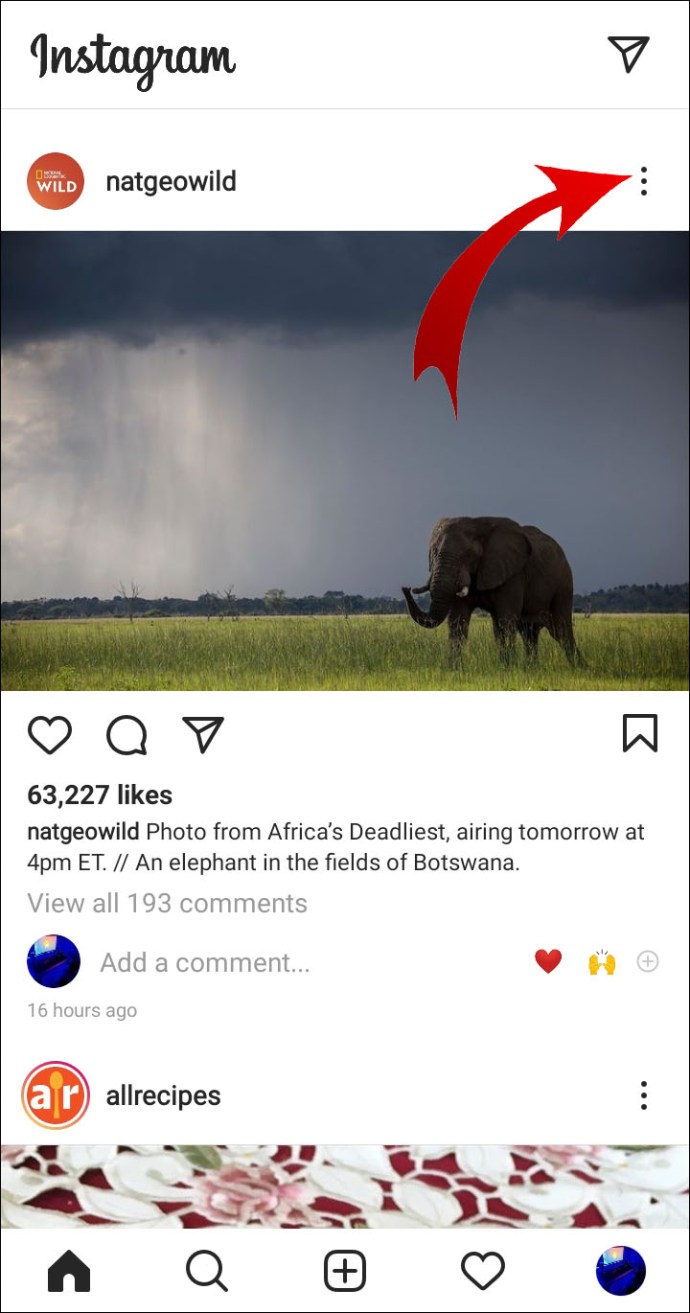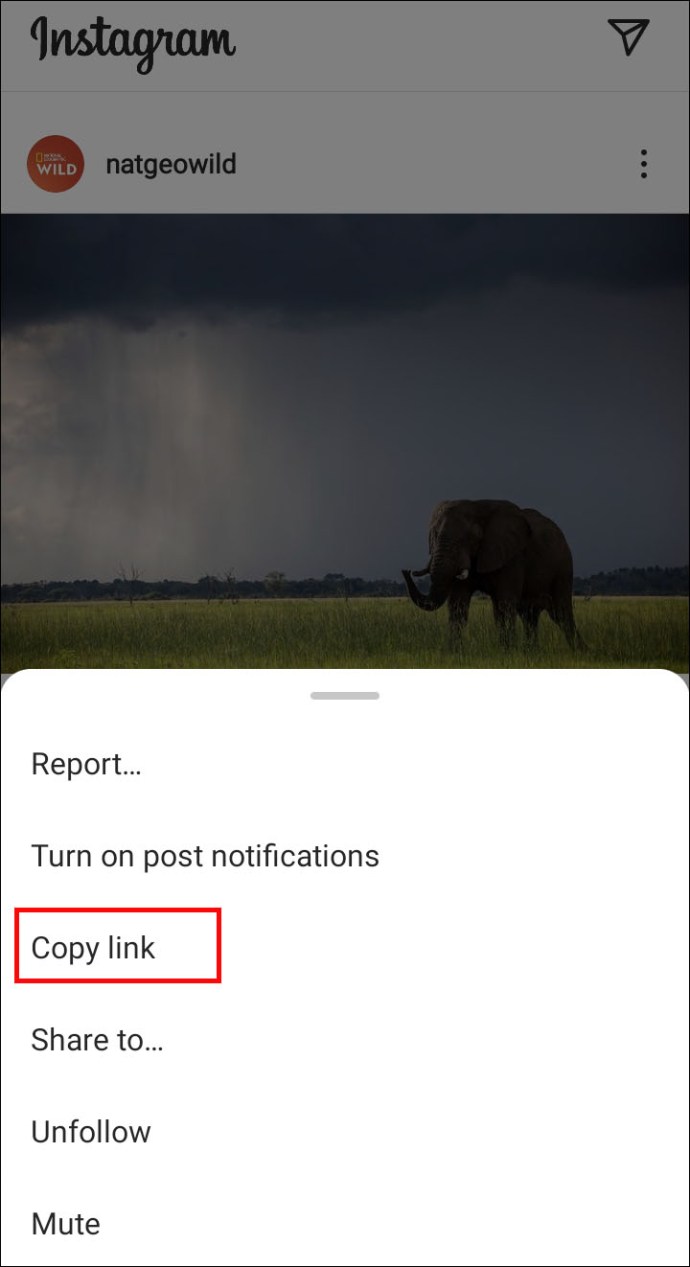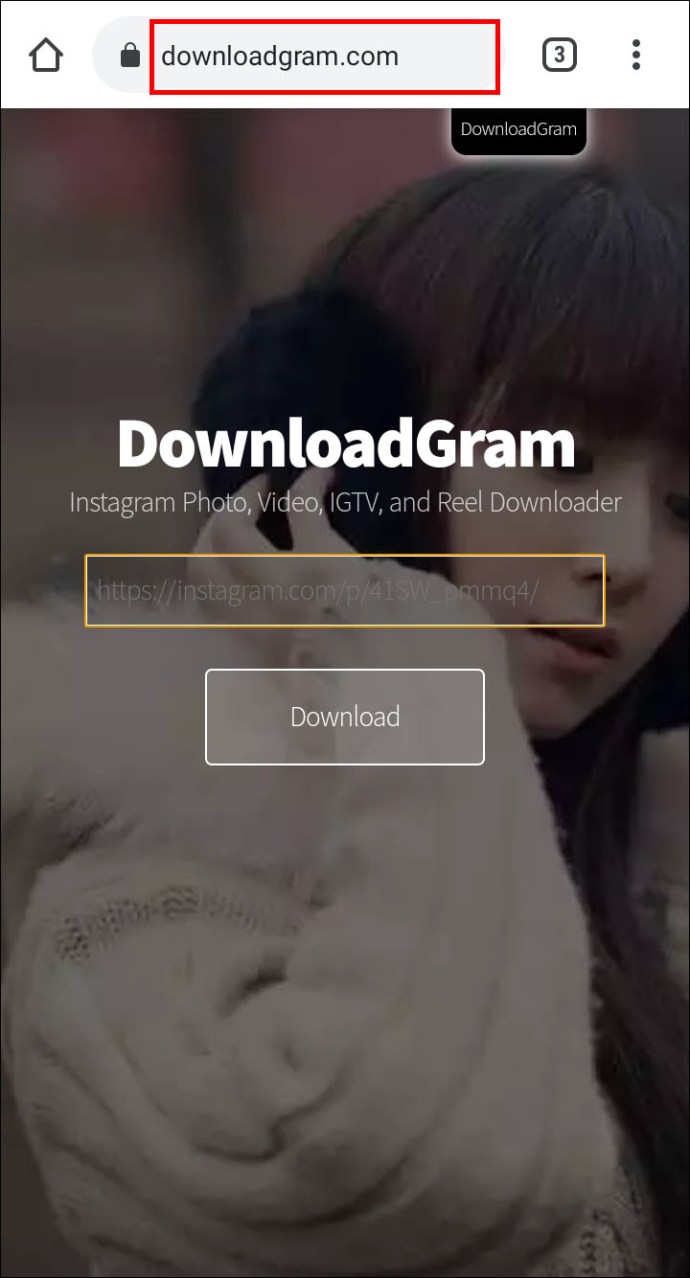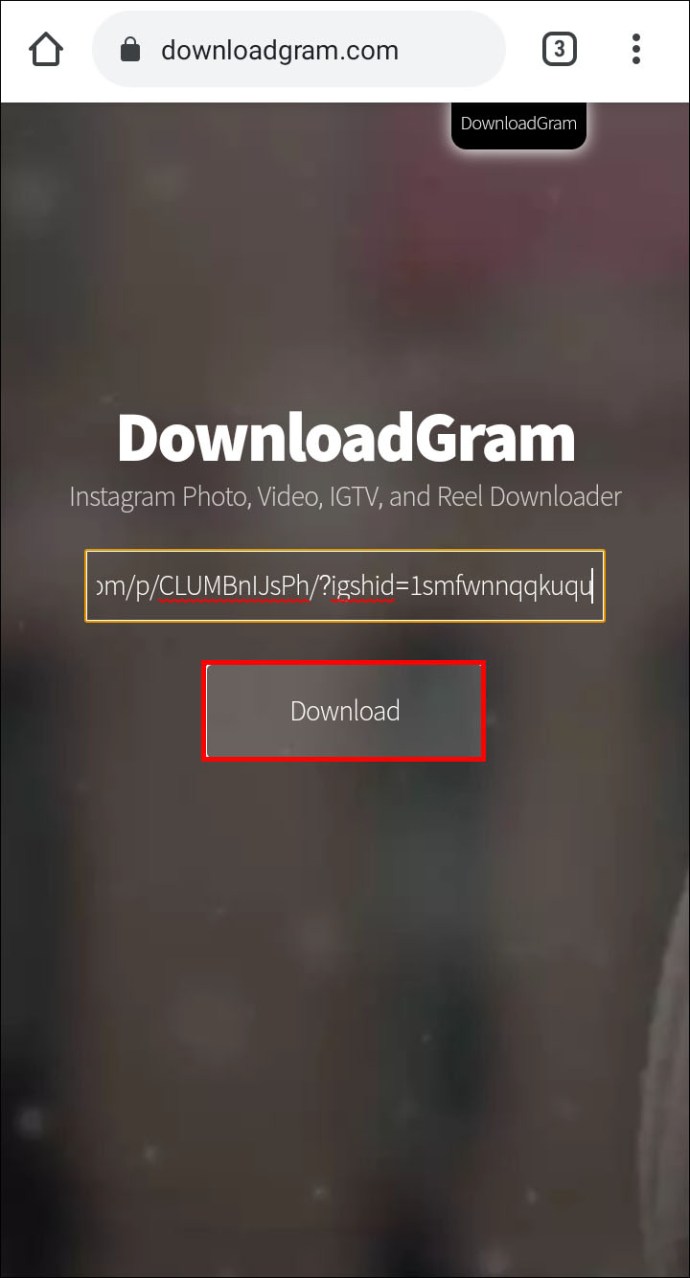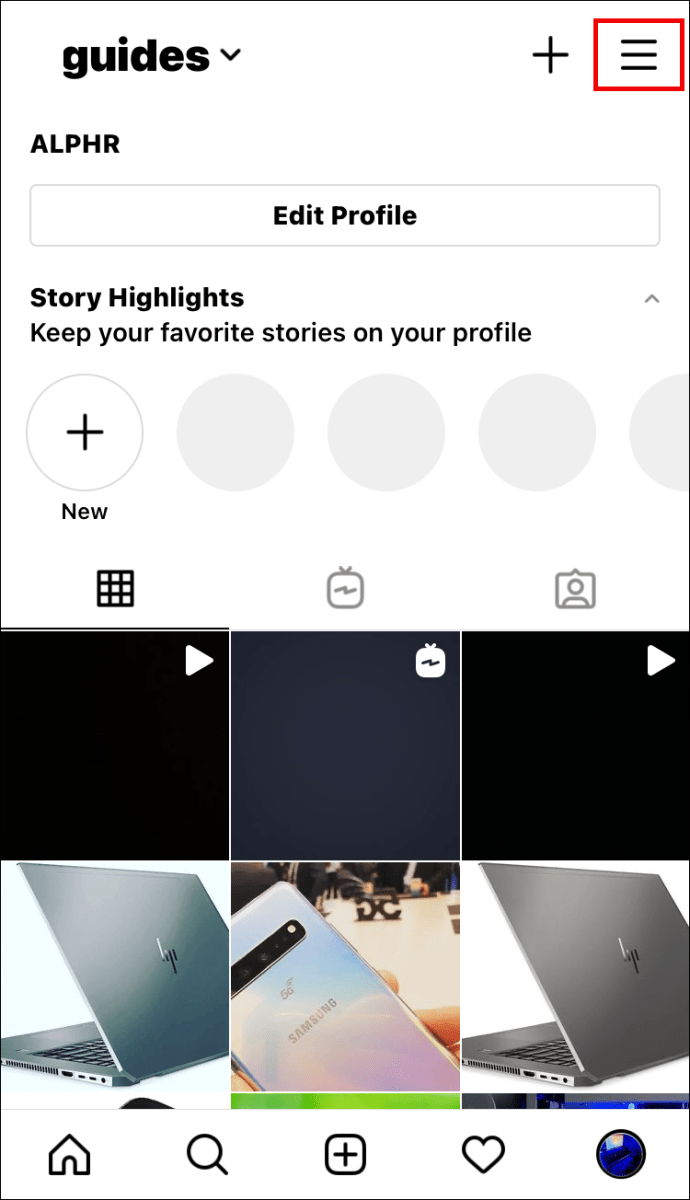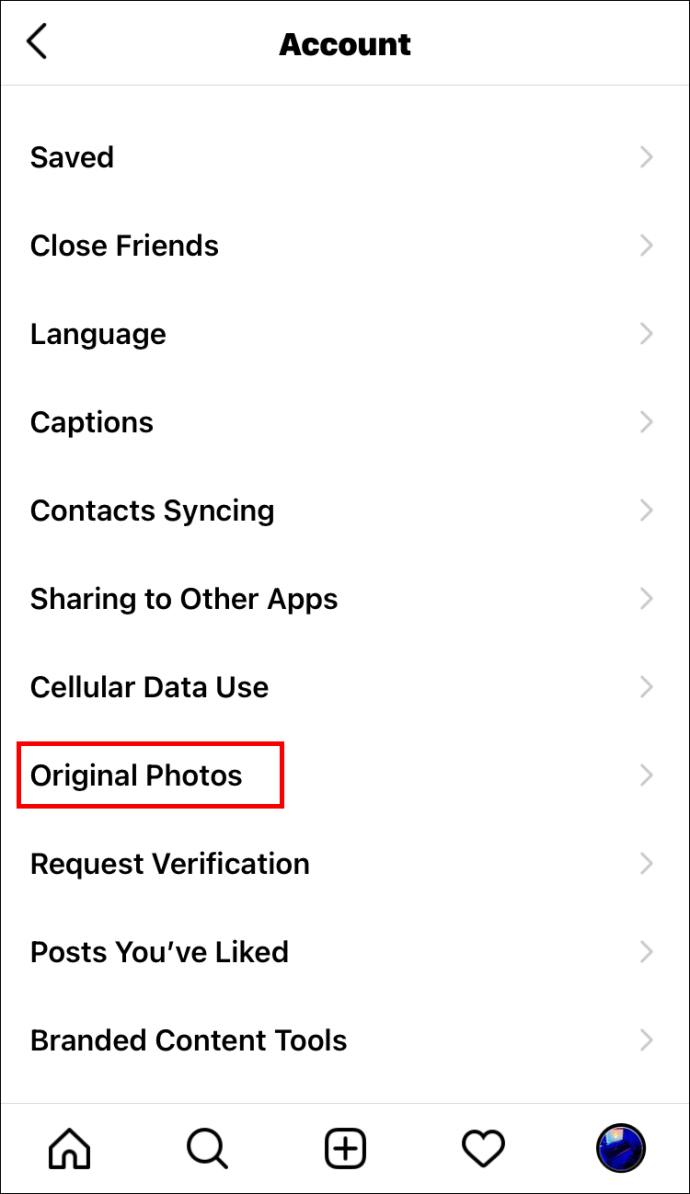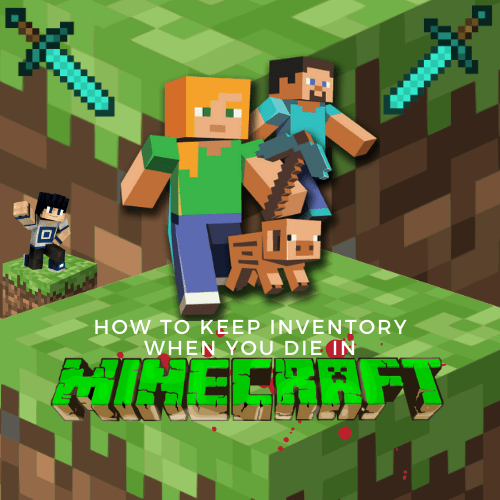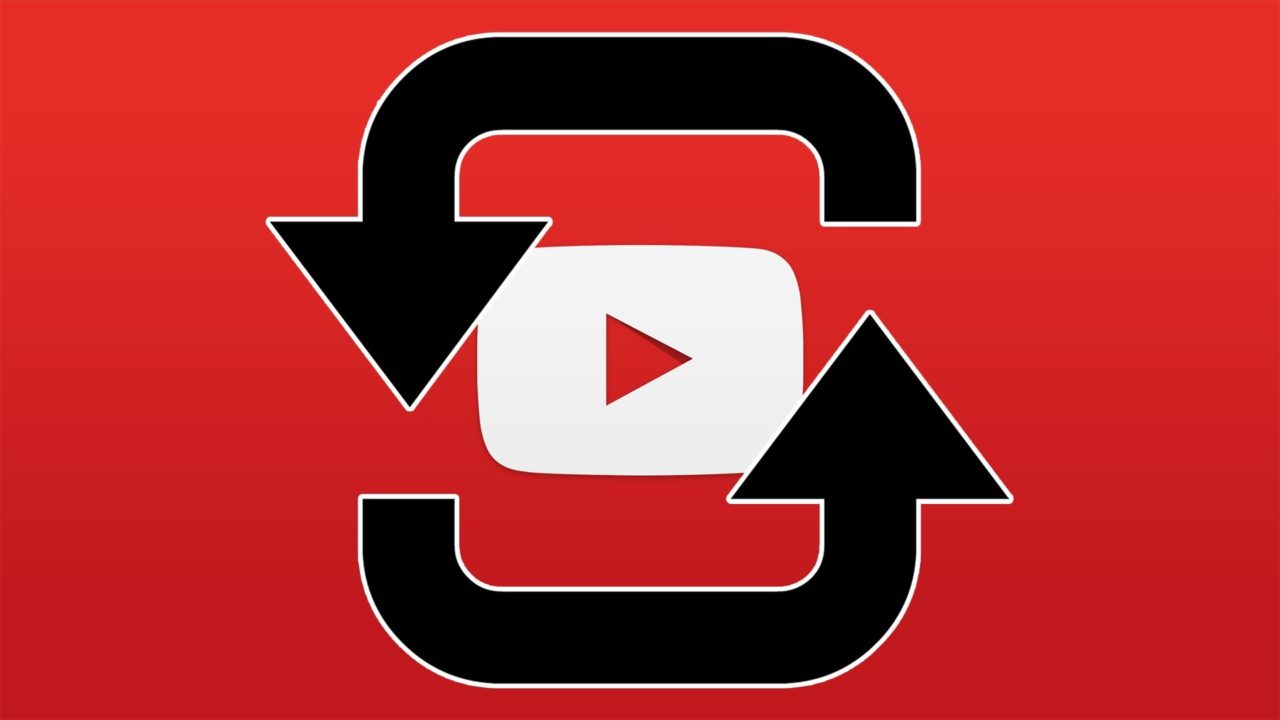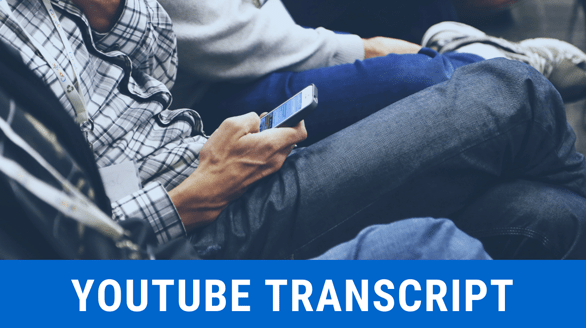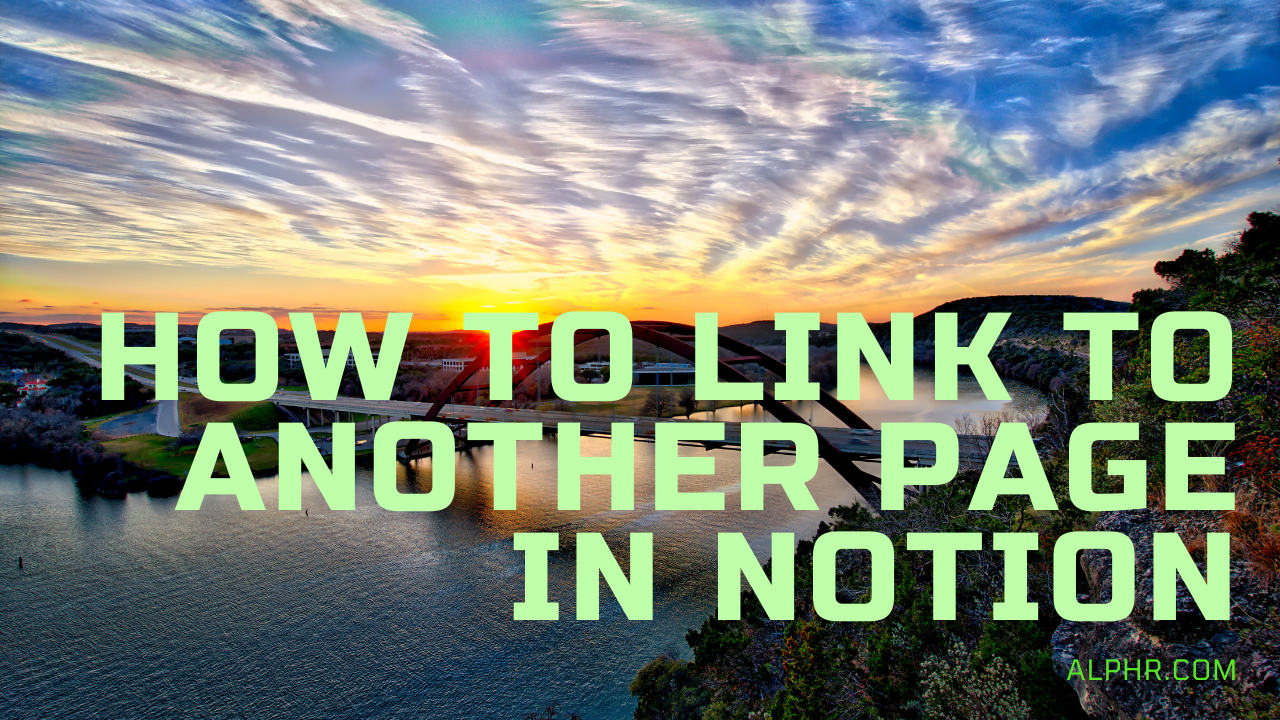ทุกวัน มีการเผยแพร่รูปภาพนับล้านบน Instagram บางทีคุณอาจติดตามเพจท่องเที่ยว และต้องการดาวน์โหลดรูปภาพเพื่อสร้างอัลบั้มแรงบันดาลใจในการเดินทางบนพีซีของคุณ หรือคุณต้องการบันทึกสำเนารูปภาพทั้งหมดที่คุณเคยแชร์บน Instagram บทความนี้จะอธิบายขั้นตอนโดยละเอียดเกี่ยวกับวิธีดาวน์โหลดรูปภาพทั้งหมด (หรือภาพเดียวหรือหลายภาพ) จาก Instagram ไปยังพีซี, Mac, Android หรือ iPhone
หากคุณเคยลองดาวน์โหลดรูปภาพ Instagram จากฟีดของคุณ คุณจะสังเกตเห็นว่าไม่มีแม้แต่ตัวเลือก นี่เป็นเพราะการคุ้มครองลิขสิทธิ์ อย่างไรก็ตาม คนส่วนใหญ่ต้องการดาวน์โหลดรูปภาพเพื่อใช้ส่วนตัวเท่านั้น บางทีคุณอาจมีโฟลเดอร์ในคอมพิวเตอร์ที่คุณบันทึกภาพทั้งหมดที่อาจเป็นประโยชน์สำหรับโครงการต่อไปของคุณ หรือคุณชอบเก็บไอเดียเครื่องประดับน่ารักๆ ไว้ในที่เดียว มีหลายวิธีในการดาวน์โหลดรูปภาพ Instagram ตั้งแต่การใช้เบราว์เซอร์ของคุณไปจนถึงแอปของบุคคลที่สาม
วิธีดาวน์โหลดรูปภาพ Instagram ทั้งหมดของคุณผ่านเบราว์เซอร์
บางทีคุณอาจต้องการลบบัญชี Instagram ของคุณ แต่คุณต้องการบันทึกรูปภาพที่แชร์ไว้ก่อน มีวิธีที่ค่อนข้างตรงไปตรงมาในการทำเช่นนี้ ขั้นตอนด้านล่างจะแสดงวิธีบันทึกรูปภาพ เรื่องราว หรือวิดีโอ Instagram ทั้งหมดที่คุณเคยแชร์
- ลงชื่อเข้าใช้บัญชี Instagram ของคุณบนพีซี
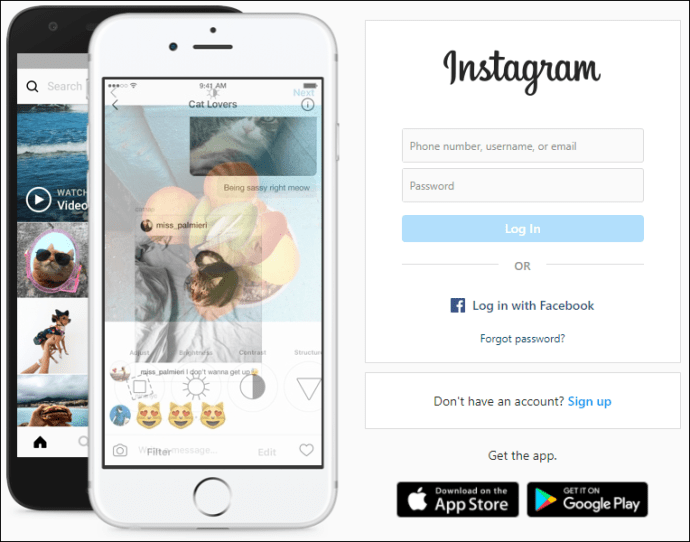
- คลิกที่อวาตาร์ของคุณในเมนูด้านบนขวาและตรงไปที่ "การตั้งค่า" มันคือไอคอนรูปเฟืองเล็กๆ
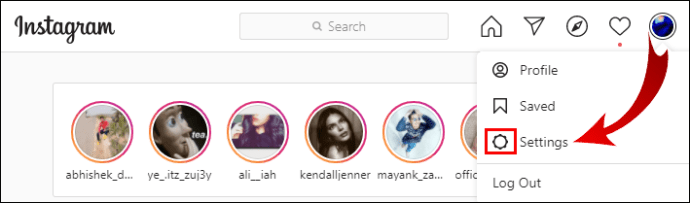
- ที่ด้านซ้ายมือของเมนู คุณจะเห็นแท็บ "ความเป็นส่วนตัวและความปลอดภัย" คลิกที่มัน
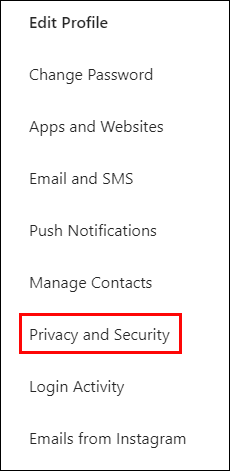
- เลื่อนไปที่ส่วนท้ายของหน้าจนกว่าคุณจะไปที่ส่วน "ดาวน์โหลดข้อมูล"
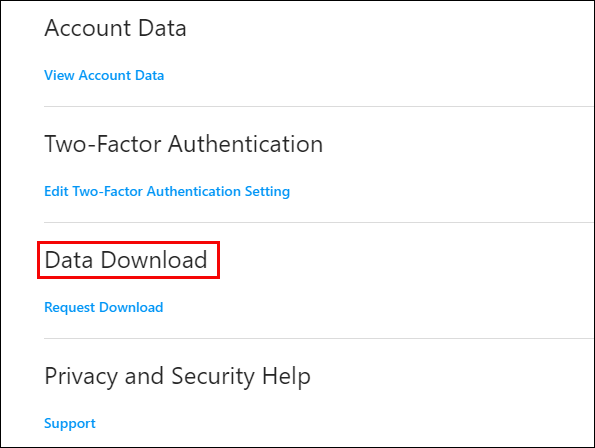
- คลิกที่ "ขอดาวน์โหลด"
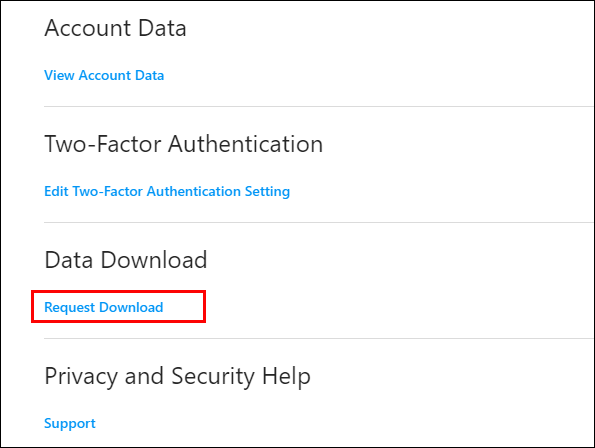
- ป้อนที่อยู่อีเมลที่คุณต้องการให้ส่งรูปภาพของคุณ
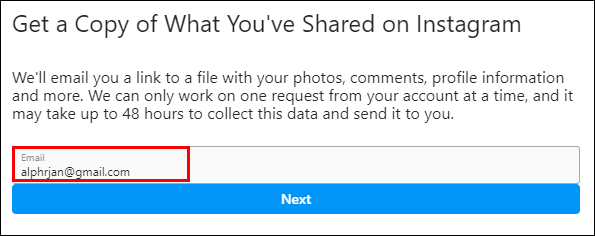
- คลิก "ถัดไป" ในการดำเนินการโดยไม่มีข้อความแสดงข้อผิดพลาด ณ จุดนี้ คุณควรเปิดใช้งานคุกกี้ในเบราว์เซอร์ของคุณ ตรวจสอบให้แน่ใจว่าคุณไม่ได้ท่องเว็บในโหมดส่วนตัว
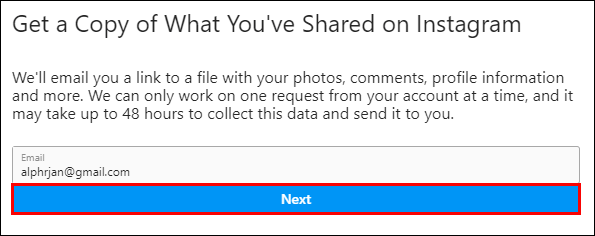
- พิมพ์รหัสผ่านของคุณและคลิกที่ "ขอดาวน์โหลด"
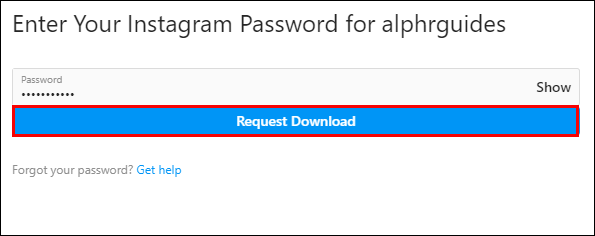
Instagram จะส่งอีเมลถึงคุณเมื่อดำเนินการตามคำขอของคุณเสร็จสิ้น โดยปกติจะใช้เวลาเพียงไม่กี่นาที
วิธีที่ 2
ในการดาวน์โหลดรูปภาพเฉพาะจากหน้า Instagram ของคุณหรืออื่น ๆ ให้ทำตามขั้นตอนเหล่านี้:
- เปิดหน้า Instagram ที่คุณต้องการดาวน์โหลดรูปภาพทั้งหมด
- เลื่อนลงไปที่ส่วนท้ายของหน้าเพื่อให้โหลดรูปภาพที่แชร์ทั้งหมดได้
- คลิกขวาบนพื้นผิวสีขาวและเลือก "บันทึกเป็น"
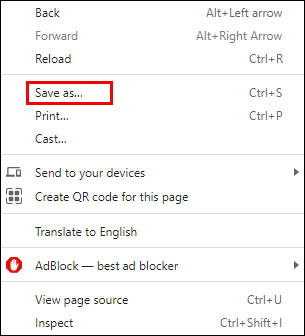
- คุณต้องการบันทึกลิงก์เป็นประเภท "หน้าเว็บที่สมบูรณ์" จากนั้นกดปุ่มบันทึก
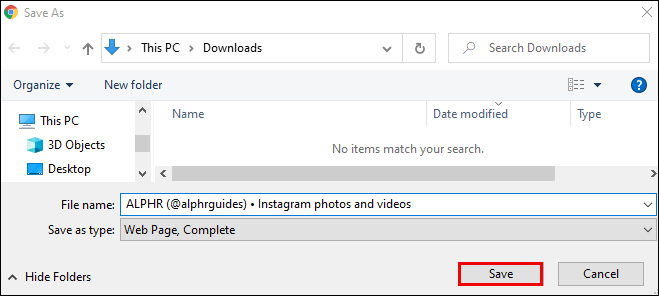
การดำเนินการนี้จะดาวน์โหลดเนื้อหาของหน้า Instagram ที่กำหนด รวมถึงรูปภาพและไฟล์ HTML เพียงลบไฟล์ HTML ออกจากโฟลเดอร์ดาวน์โหลด แล้วคุณจะเหลือแต่รูปภาพเท่านั้น
วิธีดาวน์โหลดรูปภาพทั้งหมดจาก Instagram บนมือถือ
หากคุณต้องการดาวน์โหลดรูปภาพทั้งหมดจากหน้า Instagram ของคุณไปยังอุปกรณ์ Android ให้ทำตามขั้นตอนเหล่านี้ เป็นขั้นตอนเดียวกับที่เราแนะนำในการดึงข้อมูลของคุณ รวมถึงเรื่องราวและวิดีโอด้วย
- เปิด Instagram บนอุปกรณ์ Android ของคุณ
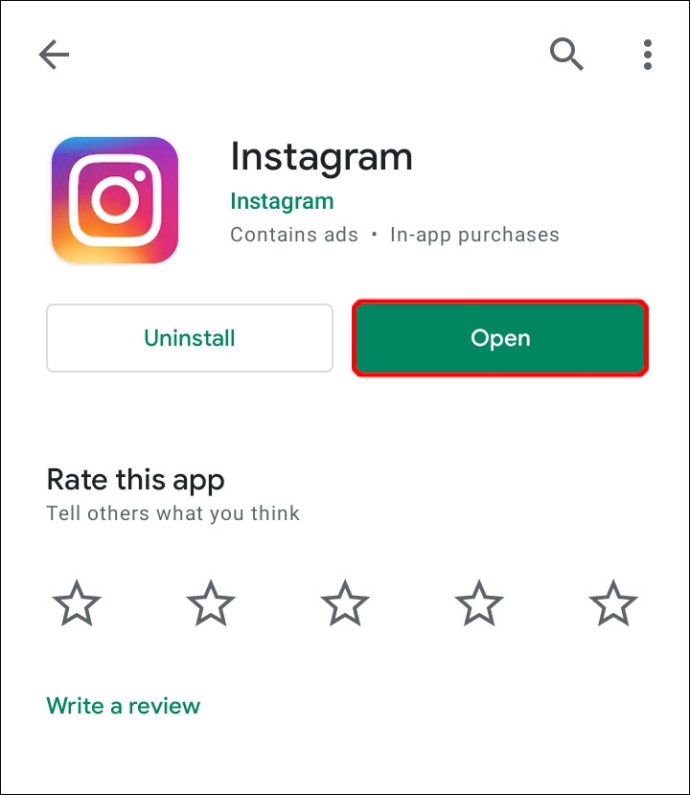
- ไปที่การตั้งค่าเพจของคุณ คุณสามารถไปที่นั่นได้โดยคลิกที่เส้นแนวนอนสามเส้นที่ด้านขวาบนของหน้าจอ จากนั้นคุณจะเห็นปุ่ม "การตั้งค่า" ที่ส่วนล่างขวามือของเมนูด้านข้าง
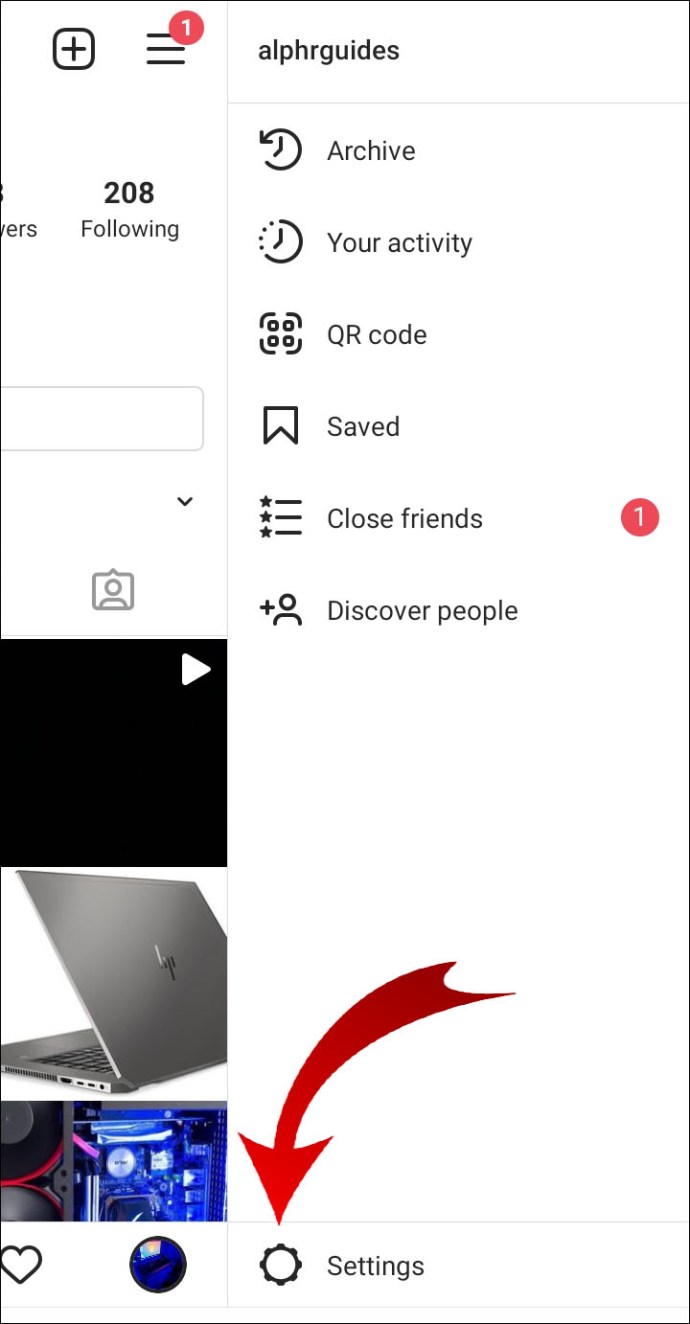
- แตะที่ "ความปลอดภัย" จากเมนู
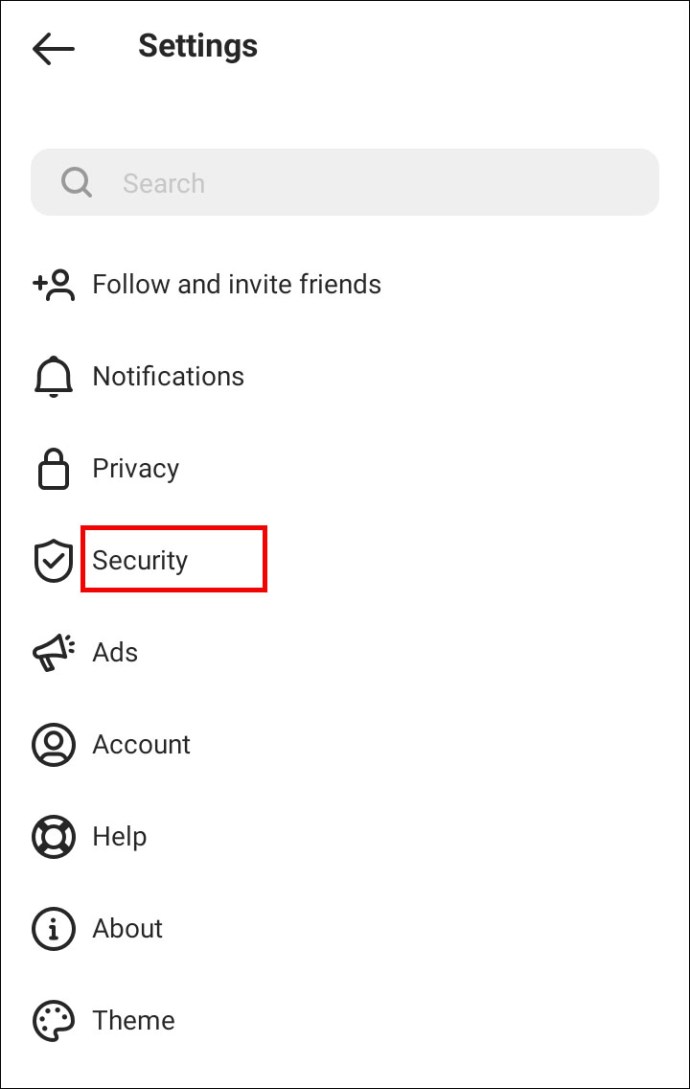
- เลื่อนไปที่ส่วน "ข้อมูลและประวัติ" และแตะที่ "ดาวน์โหลดข้อมูล"
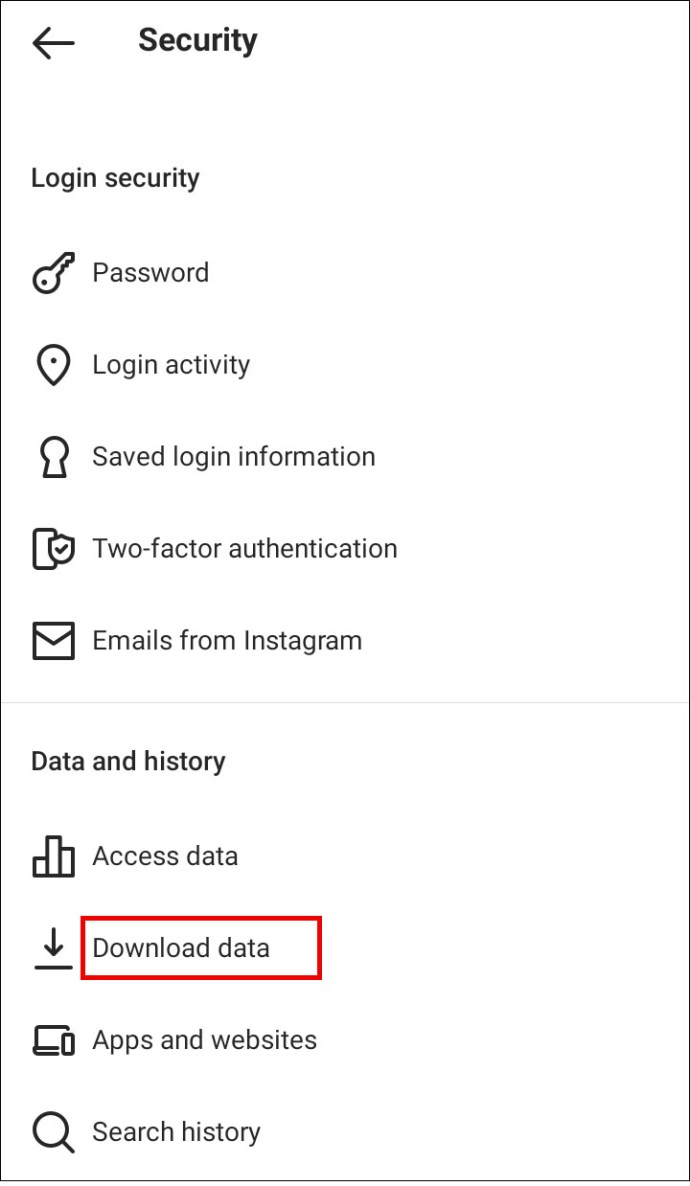
- ป้อนที่อยู่อีเมลของคุณหากยังไม่มี
- แตะ "ขอดาวน์โหลด"
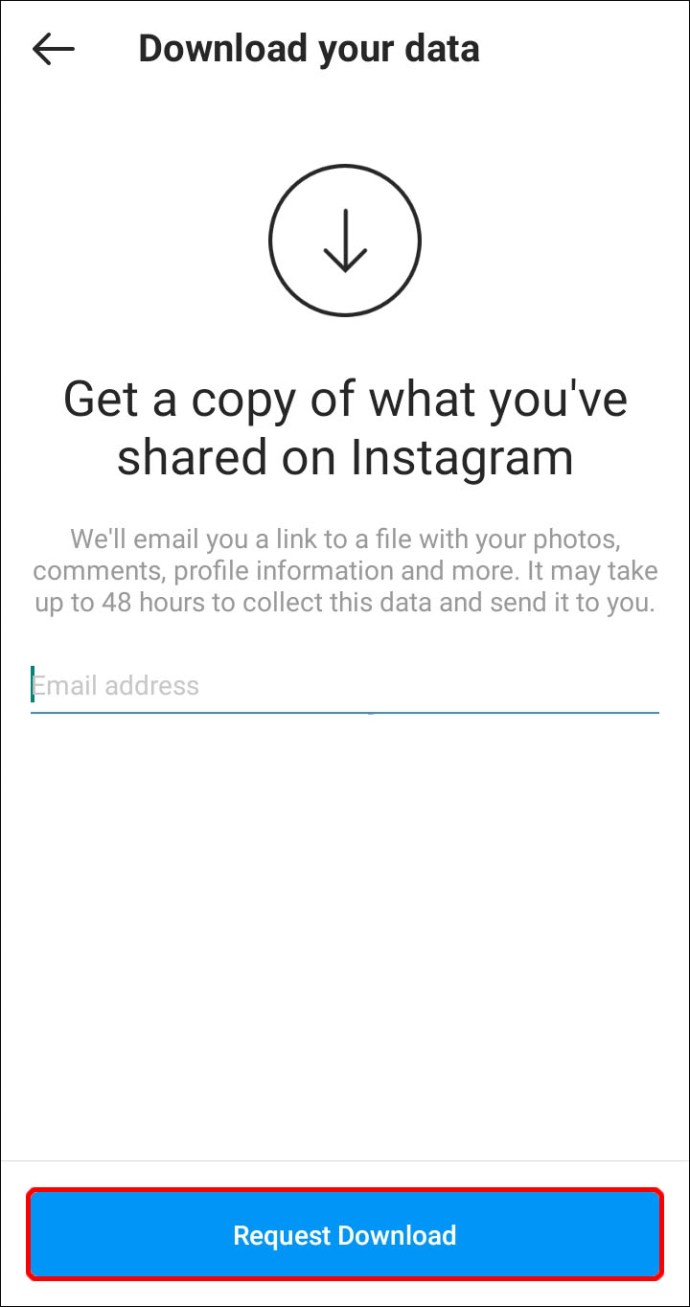
- ป้อนรหัสผ่านของคุณและคลิก "ถัดไป"
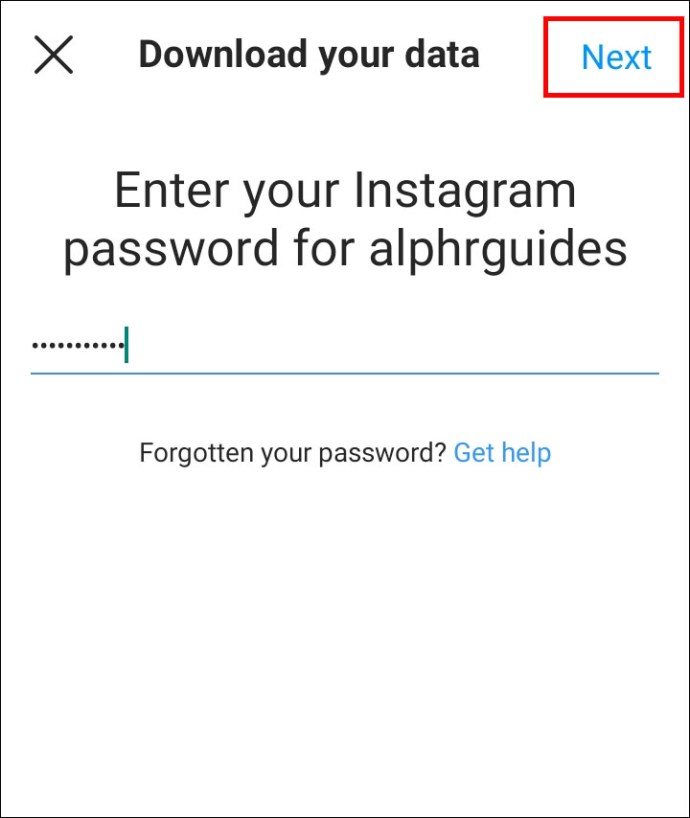
- แตะ "เสร็จสิ้น" เพื่อเสร็จสิ้น
ภายในไม่กี่นาที (หรือบางครั้งเป็นชั่วโมง ขึ้นอยู่กับปริมาณข้อมูลที่คุณมี) คุณจะได้รับอีเมลพร้อมรูปภาพ Instagram เรื่องราวและแม้แต่วิดีโอทั้งหมดของคุณ
วิธีมือถือทางเลือก
คุณยังสามารถใช้ซอฟต์แวร์ของบริษัทอื่น www.downloadgram.com อย่างไรก็ตาม เครื่องมือนี้จะให้คุณดาวน์โหลดรูปภาพ Instagram ทีละภาพเท่านั้น
- ค้นหารูปภาพที่คุณต้องการบันทึกบน Instagram
- แตะที่จุดแนวตั้งสามจุดเพื่อเปิดเมนู
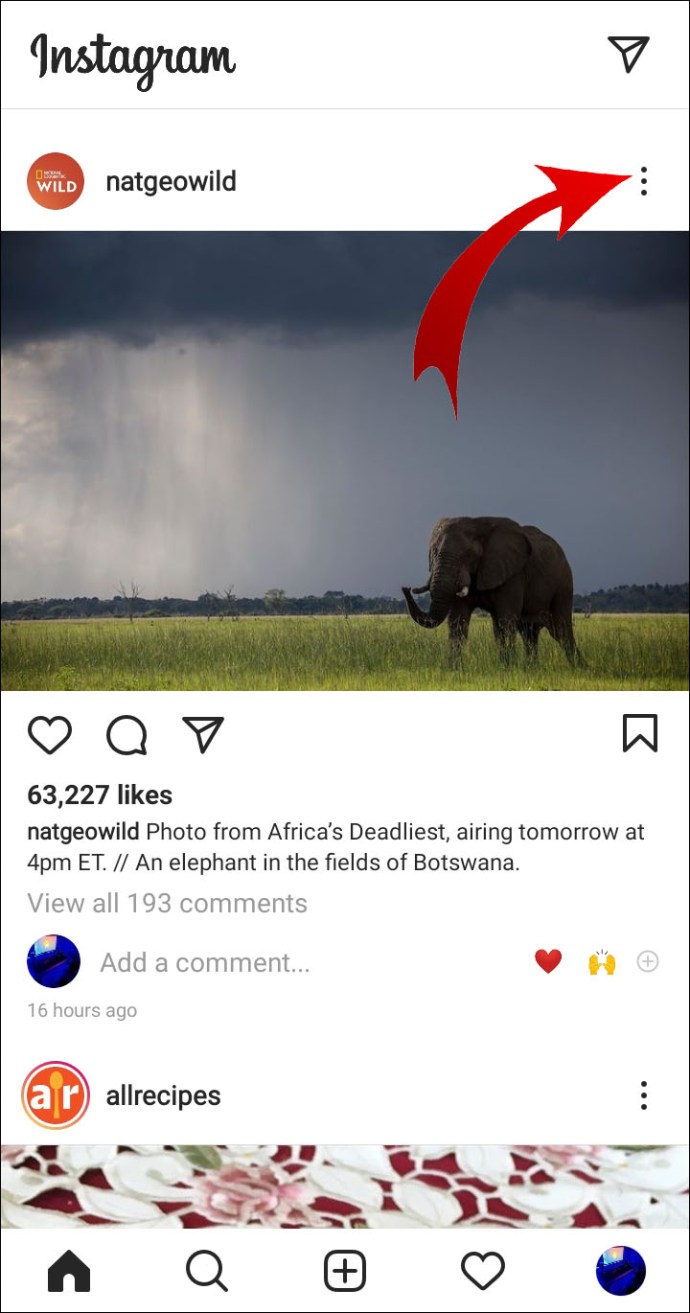
- เลือกตัวเลือก "คัดลอกลิงก์"
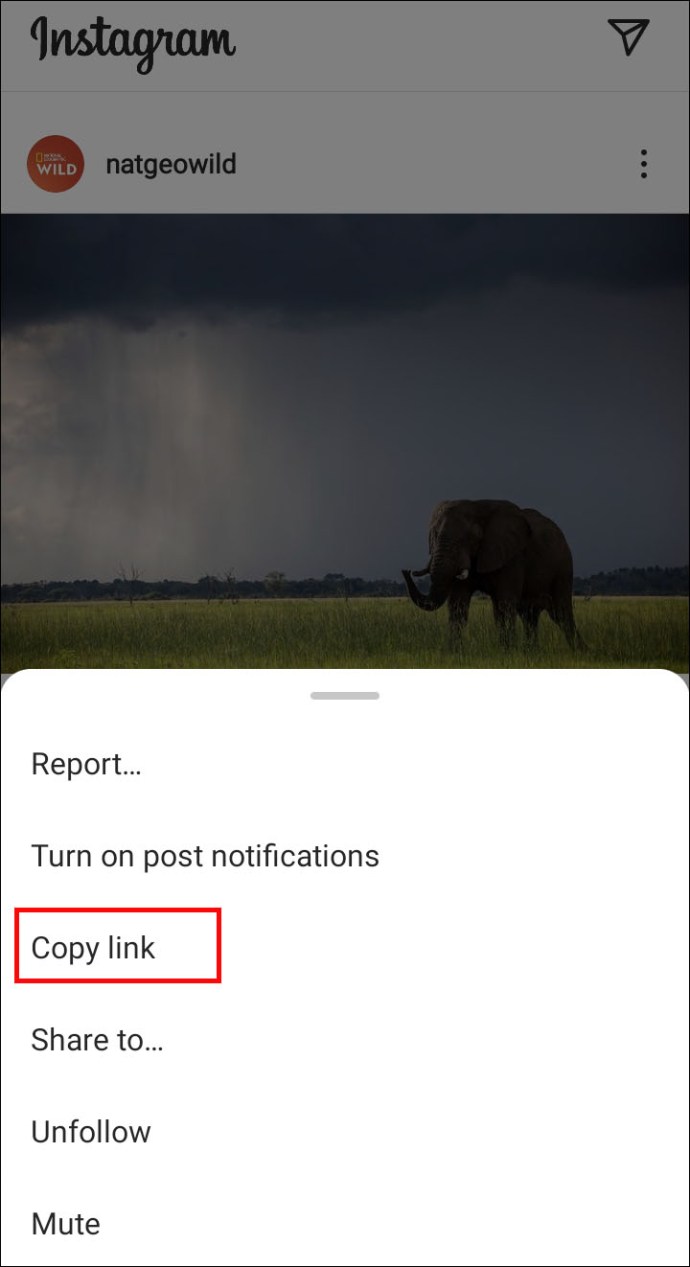
- เปิด www.downloadgram.com บนเบราว์เซอร์ของโทรศัพท์
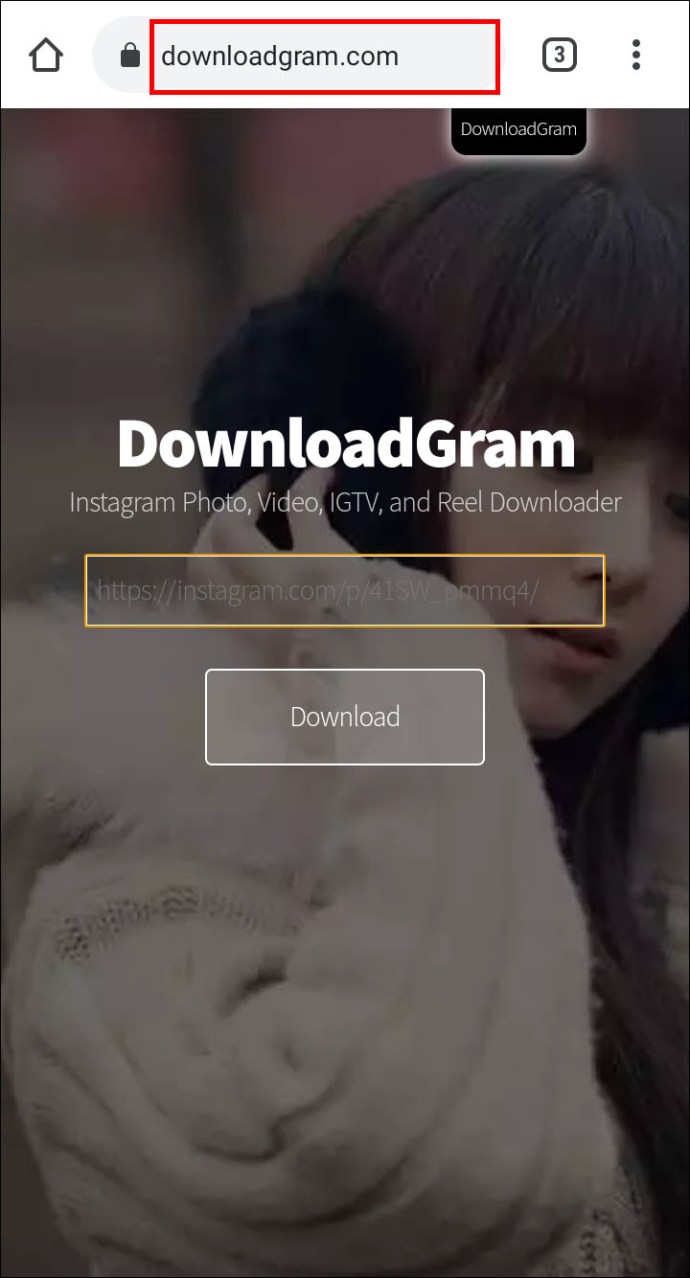
- เพียงวางลิงก์ที่คุณคัดลอกแล้วกด "ดาวน์โหลด" -> "ดาวน์โหลดรูปภาพ"
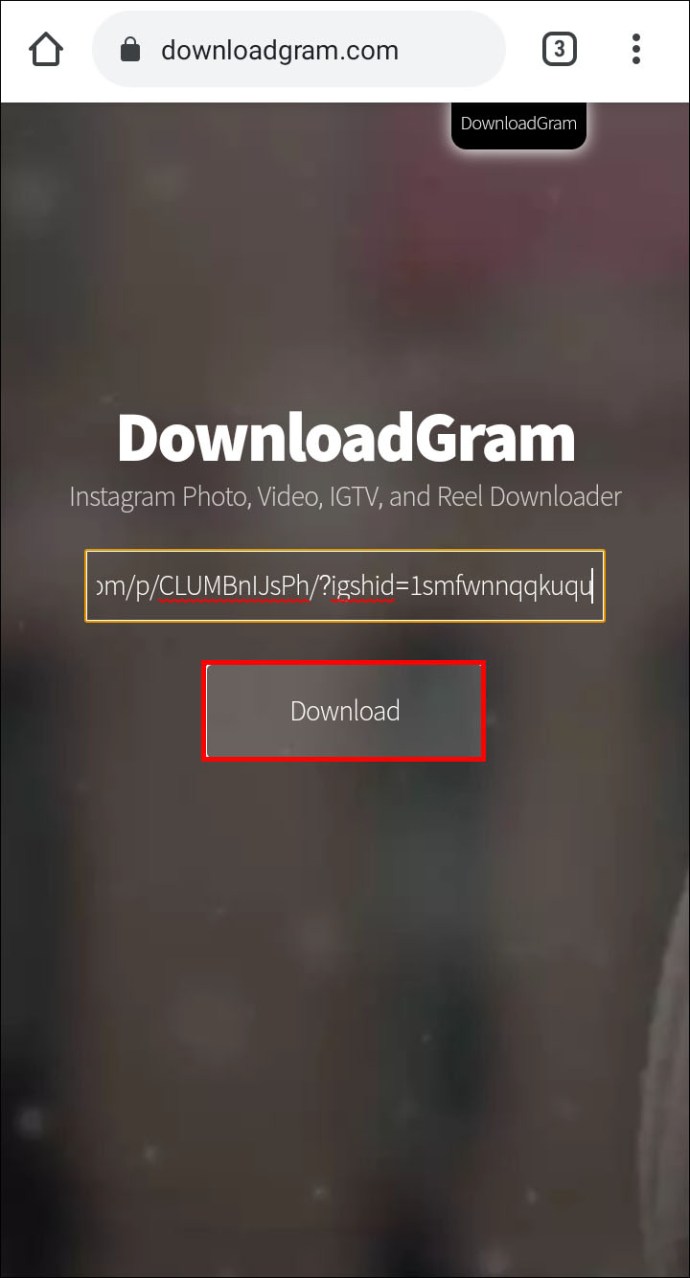
- ตอนนี้รูปภาพจะดาวน์โหลดในโฟลเดอร์ดาวน์โหลดเริ่มต้นของคุณ
คำถามที่พบบ่อย
ฉันสามารถบันทึกรูปภาพที่ฉันโพสต์บน Instagram โดยอัตโนมัติได้ไหม
การบันทึกรูปภาพที่คุณโพสต์ไปยัง Instagram โดยอัตโนมัตินั้นค่อนข้างง่าย การเปิดใช้งานการตั้งค่านี้จะใช้เวลาเพียงไม่กี่วินาที เพียงทำตามขั้นตอนเหล่านี้:
- เปิด Instagram บนอุปกรณ์ของคุณแล้วแตะที่เส้นแนวนอนสามเส้นเพื่อเปิดเมนู
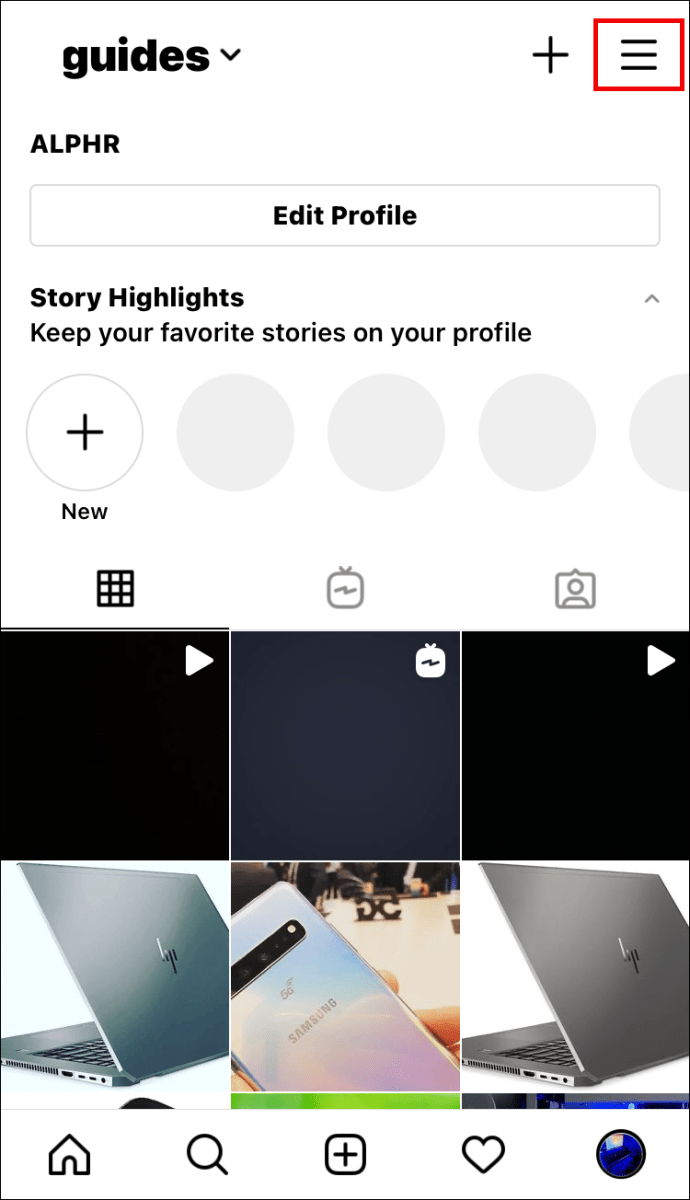
- ไปที่การตั้งค่า (ไอคอนรูปเฟืองขนาดเล็ก)

- แตะที่ "บัญชี" -> รูปภาพต้นฉบับ
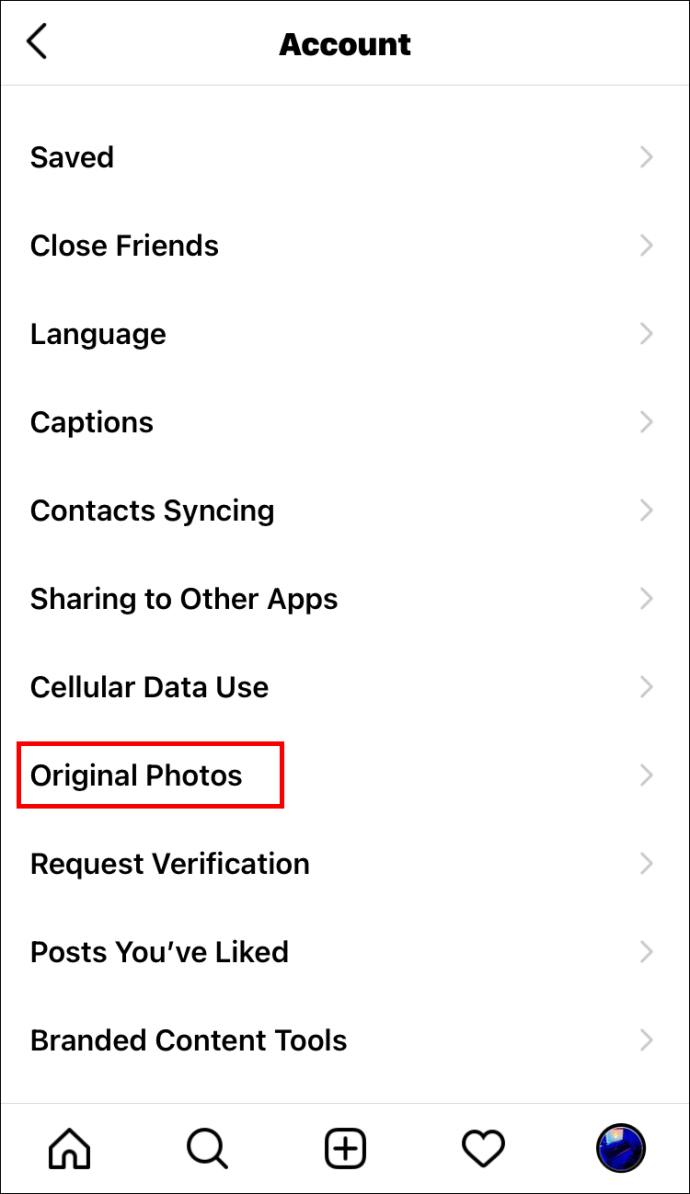
- เมื่อมีให้เพียงสลับปุ่มเพื่อเปิดใช้งาน การดำเนินการนี้จะบันทึกรูปภาพทั้งหมดที่คุณโพสต์บน Instagram ในม้วนฟิล์มของคุณ
ทำไม Instagram ไม่มีวิธีที่ง่ายกว่าในการบันทึกรูปภาพ?
แพลตฟอร์มนี้เข้มงวดเกี่ยวกับกฎลิขสิทธิ์ พวกเขาไม่เพียงแค่อนุญาตให้ดาวน์โหลดรูปภาพจำนวนมากเพื่อ "ปกป้องเนื้อหาของผู้ใช้"
จบ
มีเหตุผลมากมายในการดาวน์โหลดรูปภาพ Instagram บทความนี้ได้กล่าวถึงวิธีการทั่วไปในการดาวน์โหลดรูปภาพทั้งหมดจากโปรไฟล์ของคุณ แต่ยังรวมถึงจากหน้าอื่นๆ ด้วย
ปกติคุณดาวน์โหลดรูปภาพจาก Instagram อย่างไร แบ่งปันประสบการณ์ของคุณในความคิดเห็นด้านล่าง